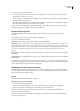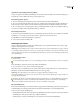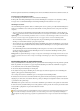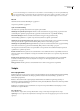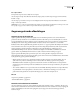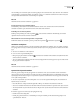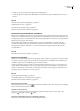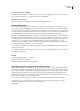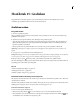Operation Manual
ILLUSTRATOR CS3
Handboek
415
2 Voer een van de volgende handelingen uit:
• Als u één opdracht wilt uitsluiten, schakelt u het selectievakje links van de opdrachtnaam uit. Klik nogmaals op het
selectievakje om de taak weer op te nemen.
• Als u alle opdrachten of handelingen in een handeling of set wilt uitsluiten of opnemen, klikt u op het selectievakje links
van de naam van de handeling of de set.
• Als u alle opdrachten wilt uitsluiten of opnemen behalve de geselecteerde opdracht, houdt u Alt (Windows) of Option
(Mac OS) ingedrukt en klikt u op het selectievakje van de opdracht.
In Photoshop wordt het vinkje van de bovenliggende handeling rood en in Illustrator lichtgrijs weergegeven om aan te
geven dat sommige van de opdrachten in de handeling zijn uitgesloten.
De afspeelsnelheid opgeven
U kunt de afspeelsnelheid van een handeling aanpassen of deze pauzeren om een handeling op fouten te kunnen
controleren.
1 Kies Terugspeelopties in het menu van het deelvenster Handelingen.
2 Selecteer een snelheid en klik op OK.
Versneld Speelt de handeling op een normale snelheid af (de standaardinstelling).
Opmerking: Wanneer u een handeling op een hoge snelheid afspeelt, wordt het scherm mogelijk niet snel genoeg bijgewerkt
terwijl de handeling wordt uitgevoerd. Zo worden bestanden bijvoorbeeld geopend, gewijzigd, opgeslagen en gesloten zonder
dat dit op het scherm zichtbaar is, maar de handeling kan nu sneller worden uitgevoerd. Als u de bestanden op het scherm wilt
weergeven terwijl de handeling wordt uitgevoerd, moet u de optie opgeven waarbij de handeling stap voor stap wordt
uitgevoerd.
Stap voor stap Voltooit iedere opdracht en tekent de afbeelding opnieuw voordat u doorgaat naar de volgende opdracht in
de handeling.
Pauzeren gedurende __ seconden Geeft aan hoe lang er moet worden gewacht tussen het uitvoeren van twee opdrachten
in de handeling.
3 (Alleen Photoshop) Selecteer Pauzeren gedurende gesproken notitie om ervoor te zorgen dat elke gesproken notitie in
een handeling wordt afgespeeld voordat de volgende stap in de handeling begint. Schakel deze optie uit als de handeling
moet doorgaan terwijl er een gesproken notitie wordt afgespeeld.
Handelingen bewerken en opnieuw opnemen
U kunt handelingen heel eenvoudig bewerken en aanpassen. U kunt de instellingen van elke opdracht in een handeling
aanpassen, opdrachten aan een bestaande handeling toevoegen of een volledige handeling stap voor stap doorlopen en een
bepaalde instelling of alle instellingen wijzigen.
Zie ook
“Overzicht van het deelvenster Handelingen” op pagina 411
Opdrachten toevoegen aan een handeling
1 Voer een van de volgende handelingen uit:
• Selecteer de naam van de handeling als u een nieuwe opdracht wilt invoegen aan het eind van de handeling.
• Selecteer een opdracht in de handeling als u na de handeling een opdracht wilt invoegen.
2 Klik op de knop Opnemen beginnen of kies Opname starten in het menu van het deelvenster Handelingen.
3 Neem de aanvullende opdrachten op.
4 Klik op de knop Afspelen/opnemen stoppen of kies Opname stoppen in het menu van het deelvenster Handelingen
wanneer de opname gereed is.